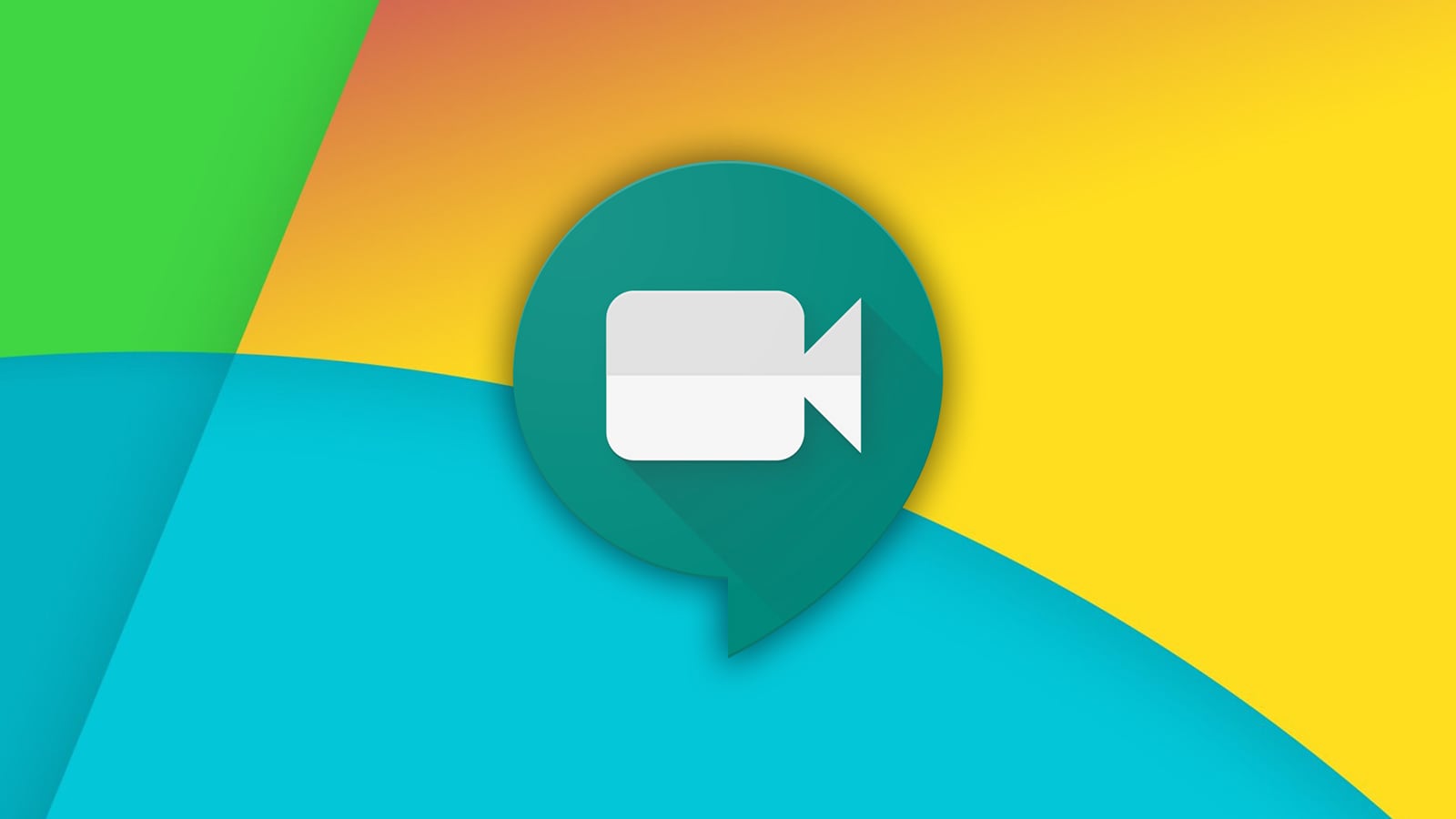972
Ако сте открили грешка в името си в Google Meet, можете да го промените. Отстранете грешката в няколко стъпки, за да нямате проблеми със срещите.
Google Meet: Как да промените името си
Влезте в профила си в Google чрез браузъра, за да промените името. Правилното име е важно, за да се показва правилно по време на видеоконференция. След това процедирайте по следния начин:
- Отидете в раздела „Лични данни“. Ще го намерите в горния ляв ъгъл.
- Щракнете върху „Име“ в дясната част на екрана.
- Ще се отвори нова страница. Въведете името си тук. Ако тук вече е въведено име, можете да го коригирате.
- Потвърдете с „Запази“.
Промяна на името на Google Meet в Android
Можете също така лесно да промените името на мобилно устройство с Android:
- Отворете профила си в Google на мобилното устройство. В лентата за търсене въведете „Управление на профила в Google“
- В раздела докоснете „Лична информация“. Докоснете името си.
- Въведете името си в предвидените полета.
- Потвърдете с „Запази“.
Промяна на името на Google Meet в iOS
На вашето iOS устройство променете името в Google Meet по следния начин:
- Отворете приложението Gmail. Докоснете иконата на менюто в горния ляв ъгъл.
- Отидете в раздела „Настройки“. „Управление на профила в Google“.
- Изберете „Лична информация“ и отидете до стрелката.
- Променете името си и запазете записа.